pe装win10教程
您好,制作U盘PE 1连接一个空U盘。2打开pe制作工具,选择安装方式为“U盘”。3选择好“待写入U盘”,然后点击“立即安装进U盘”,其它默认即可。4PS:○ 制作U盘格式建议选择支持单文件大于4G的exFAT或NTFS○ 请注意备份U盘资料。5这样U盘pe便顺利制作完成了(制作成功后U盘可用空间会变小)U盘PE安装原版Win10系统教程END系统安装步骤1在下表查阅你的电脑对应的快捷启动热键,重启电脑时不停按启动热键(一般是F12、ESC),直到出现启动选择界面(重要提醒:选择热键前,确保电脑连接着U盘)U盘PE安装原版Win10系统教程2在弹出的启动界面中选择U盘启动盘,如搬运工用的是金士顿U盘制作的,此步如有疑问可拍照片联系我协助解决U盘PE安装原版Win10系统教程3进入界面后打开“CGI备份还原”U盘PE安装原版Win10系统教程4依次选择安装的盘(一般为C盘)和镜像文件,然后点击“执行”U盘PE安装原版Win10系统教程5PS:然后在弹出的窗口选择Win10的版本(新版win10镜像一般包含多版本)U盘PE安装原版Win10系统教程6选择是否保留原系统内容和自动重启,此时可拨掉U盘U盘PE安装原版Win10系统教程END系统设置默认中国U盘PE安装原版Win10系统教程选择你常用的输入法U盘PE安装原版Win10系统教程根据电脑是公用还是私用进行设置U盘PE安装原版Win10系统教程创建一个账号或使用已有的账号,可不填密码U盘PE安装原版Win10系统教程年龄是个秘密,其实手机也是U盘PE安装原版Win10系统教程U盘PE安装原版Win10系统教程设置自己想要的功能U盘PE安装原版Win10系统教程U盘PE安装原版Win10系统教程请耐心等待,愿所有的美好如期而至U盘PE安装原版Win10系统教程恭喜你,成功安装原版Win10,请尽情体验 U盘PE安装原版Win10系统教程

全新固态硬盘安装win10怎么装
一、安装准备1、支持UEFI启动的电脑,8G容量U盘2、系统镜像下载:ghost win10 64位极速安全版V2017.083、uefi启动u盘二、启动设置电脑设置UEFI启动的方法U盘装系统启动热键大全如果你的BIOS里有这些选项请设置如下,启动按Del、F1、F2等按键进BIOS:Secure Boot 设置为Disabled【禁用启动安全检查,这个最重要】OS Optimized设置为Others或Disabled【系统类型设置】CSM(Compatibility Support Module) Support设置为Yes或EnabledUEFI/Legacy Boot选项选择成BothUEFI/Legacy Boot Priority选择成UEFI First 三、全新固态硬盘安装win10步骤如下1、制作好uefi pe启动U盘之后,将win10 64位系统iso镜像直接复制到U盘gho目录下; 2、在装有固态硬盘的电脑上插入U盘,为了发挥固态盘的速度,首先要进BIOS开启硬盘AHCI模式,以技嘉主板为例子,启动电脑时按Del进入BIOS界面,切换到Peripherals界面,选择SATA Mode Selection回车,选择AHCI回车,按F10保存重启,其他主板查看:bios怎么开启ahci模式; 3、重启之后不停按F12或F11或Esc等快捷键,不同电脑启动键不同,技嘉主板是F12,在弹出的启动项选择框中,选择识别到的U盘选项,如果有带UEFI的启动项,要选择uefi的项,回车从uefi引导启动; 4、由于制作方式不同,有些uefi pe启动盘会直接进入pe系统,有些会先显示pe主菜单,如果显示下面这个界面,选择【02】回车运行win8PEx64正式版; 5、进入pe系统之后,双击桌面上的【DG分区工具】,右键选择固态硬盘,一般是带有SSD字样的项,点击【快速分区】; 6、分区表类型选择【GUID】,也就是GPT,然后设置分区数目,分区数目自定,设置系统盘的大小,建议50G以上,固态硬盘勾选【对齐分区到此扇区】,扇区数默认即可4k对齐,确定; 7、之后执行固态硬盘分区以及格式化过程,分区之后如图所示,gpt分区表会有ESP、MSR两个额外分区; 8、接着双击打开【大白菜PE一键装机】,GHO WIM ISO映像路径选择win10 x64 iso文件,然后点击下拉框,安装工具会自动提取到win10.gho文件,选择win10.gho文件; 9、接着选择【还原分区】,选择系统安装位置,一般是C盘,如果不是C盘,根据卷标【系统】或硬盘大小来选择,点击确定; 10、弹出这个对话框,勾选完成后重启、引导修复这些选项,点击是执行下一步操作; 11、转到这个界面,执行win10系统安装到C盘的部署过程,等待进度条执行完成,一般2-5分钟左右; 12、操作完成后,会提示电脑即将重启,默认是10秒后自动重启,或者点击是重启电脑; 13、此时拔出U盘,不拔除也可以,会自动进入这个界面,继续执行win10系统组件安装、驱动安装和系统配置过程; 14、整个安装过程需要5-10分钟,在启动进入win10桌面之后,固态硬盘就装上win10系统了。
1、首先,我们要在现成的电脑上上微软的官网系统下载页面。 2、在这个页面,点一下立即下载工具这六个字,就好了。 3、为了加快安装进度,建议不更新,如需要以后再进行设置。 4、选择自己需要安装的版本。 5、看个人需要选择是否保留个人文件安装。 6、确认无误后选择”安装”。 7、开始安装系统,期间会进行多次的重启,请耐心等待。 8、国家默认即可。 9、可选择微软拼音或微软五笔输入法。 10、也可以进行添加另外一种输入法,如不需要可跳过。 11、根据个人使用情况来进行设置。 12、创建一个账号或者使用已有的账号,可不填密码。 13、安照自己的意愿来填写,填写手机的步骤可跳过。 14、根据你的需要设置一下电脑。 15、看几个幻灯片,请勿关闭电脑。 16、稍等片刻后便会进入win10界面。
新固态硬盘要分区并且4K对齐才可以安装系统,固态硬盘4K对齐分区教程 分区完成后,可以用U盘安装,参考u盘装系统教程
硬盘安装win10系统
win10固态硬盘安装?
1、首先,我们要在现成的电脑上上微软的官网系统下载页面。 2、在这个页面,点一下立即下载工具这六个字,就好了。 3、为了加快安装进度,建议不更新,如需要以后再进行设置。 4、选择自己需要安装的版本。 5、看个人需要选择是否保留个人文件安装。 6、确认无误后选择”安装”。 7、开始安装系统,期间会进行多次的重启,请耐心等待。 8、国家默认即可。 9、可选择微软拼音或微软五笔输入法。 10、也可以进行添加另外一种输入法,如不需要可跳过。 11、根据个人使用情况来进行设置。 12、创建一个账号或者使用已有的账号,可不填密码。 13、安照自己的意愿来填写,填写手机的步骤可跳过。 14、根据你的需要设置一下电脑。 15、看几个幻灯片,请勿关闭电脑。 16、稍等片刻后便会进入win10界面。
新固态硬盘要分区并且4K对齐才可以安装系统,固态硬盘4K对齐分区教程 分区完成后,可以用U盘安装,参考u盘装系统教程
硬盘安装win10系统
win10固态硬盘安装?

如何在m. 2固态硬盘安装win10系统?
硬件没有问题的前提下,很可能是硬盘没有分区。你说的硬盘界面不显示硬盘,应该是计算机窗口里没有显示新加的硬盘吧。这个硬盘是新硬盘没有分区的原因,没有分区的硬盘,操作系统无法直接读取,就不会显示在计算机窗口里了。在磁盘管理里对新硬盘分区格式化,就会正常显示,然后就可以安装系统了。
1、你首先要将硬盘格式设置为 GUID 格式 2、在 BIOS里面设置为 UEFI 模式进行启动 3、你的模式可能还是MBR格式,所以你读取该类硬盘会失败
你好,准备一个U盘,去系统之家下载云净装机大师,做一个电脑启动U盘,再在系统之家里下载一个WIN10系统到做好的启动U盘里,把U盘插入电脑USB接口,电脑启动时按快捷键F1—F12之间,不同的电脑,快捷键不一样,进入BIOS设置选择到U盘启动,按F10保存重启,然后进入PE模式,有快捷装系统,安装系统前选择到你的固态硬盘里,然后根据提示安装就可以,如果不会,系统之家有教程,比较简单。希望本次回答可以帮助你!
在主板上插好m.2固态硬盘,并断开与主板连接的其它硬盘,用事先准备好的win10安装U盘启动电脑,然后按提示即可把win10系统安装到m.2固态硬盘上。
1、你首先要将硬盘格式设置为 GUID 格式 2、在 BIOS里面设置为 UEFI 模式进行启动 3、你的模式可能还是MBR格式,所以你读取该类硬盘会失败
你好,准备一个U盘,去系统之家下载云净装机大师,做一个电脑启动U盘,再在系统之家里下载一个WIN10系统到做好的启动U盘里,把U盘插入电脑USB接口,电脑启动时按快捷键F1—F12之间,不同的电脑,快捷键不一样,进入BIOS设置选择到U盘启动,按F10保存重启,然后进入PE模式,有快捷装系统,安装系统前选择到你的固态硬盘里,然后根据提示安装就可以,如果不会,系统之家有教程,比较简单。希望本次回答可以帮助你!
在主板上插好m.2固态硬盘,并断开与主板连接的其它硬盘,用事先准备好的win10安装U盘启动电脑,然后按提示即可把win10系统安装到m.2固态硬盘上。
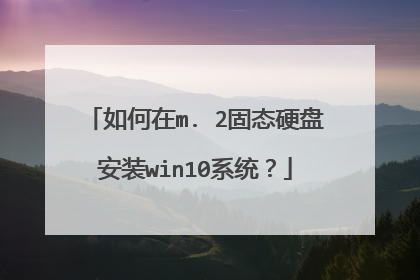
pe怎么安装 ghost win10 固态硬盘
把win10系统装在固态硬盘步骤: 制作u启动U盘给固态硬盘安装win10系统,注意要4k对齐。1、首先我们要进入bios将硬盘模式更改为ahci,这样才不会蓝屏 2、更改完bios后,插入u启动u盘启动盘重启进入装机界面,选择【02】运行u启动win8pe防蓝屏版,按回车键执行3、打开桌面上的分区工具,选择固态硬盘,点击“快速分区”对固态硬盘进行分区4、在分区时要对固态硬盘进行分区对齐,32位系统选择2048,64位则选择40965、接着打开u启动pe装机工具,选择下载好的系统,选择系统安装分区,点击“确定”安装。 6、之后就和普通的安装系统一样,只要耐心等待ghost释放完毕,重启电脑自动安装即可
固态硬盘是纯半导体的存储器件,与传统机械硬盘相比,因为没有了马达转动速度的限制,所以读写速度非常快速,电脑安装固态硬盘一定要当作系统盘使用才能发挥其优势。根据多数人使用电脑的习惯,安装各种应用软件时,有些默认安装到C盘,也有一些软件安装到D盘或者其它盘。为了提高整机运行速度,安装固态硬盘后应尽可能使电脑在正常使用时少访问原来的机械硬盘,所以,如果加装的固态硬盘容量在100G以上,最好把固态硬盘分为2个区(逻辑盘符,如C和D),系统安装在C盘,有些应用安装到固态硬盘的第二分区,这样我们备份C盘的时候不需要占用过大的空间,运行各种应用软件也无需访问机械硬盘。具体安装步骤如下:1、准备好能启动WIN PE的U盘;2、用GHOST克隆备份C盘和D盘(安装软件时不选择安装到C盘时选择的安装路径)的内容;3、卸下原机械硬盘;4、把SSD固态硬盘安装到原机械硬盘的接口;5、用U盘启动WINPE;6、用WIN PE的分区工具把SSD固态硬盘分为2个区,把第一个分区设为活动,格式化这2个分区;7、关机后把原来的机械硬盘安装到原光驱的接口;8、用U盘启动WINPE;9、原机械硬盘的第一分区为活动分区,用WIN PE的分区工具把它设为非活动分区;10、用GHOST把第2步克隆备份的原C盘和D盘内容分别恢复到SSD固态硬盘的第一分区(C)和第二分区(D);11、重启系统,安装成功。
1、去系统之家下个ghost版的win10,用解压文件解压; 2、在下个大白菜或者老毛桃、或者U大侠之类的,把U盘做成启动盘,U盘至少8G3、把第一步解压的文件夹里有个WIN10.gho文件复制进U盘GHO文件夹 4、插入电脑正常装系统就行了
固态硬盘是纯半导体的存储器件,与传统机械硬盘相比,因为没有了马达转动速度的限制,所以读写速度非常快速,电脑安装固态硬盘一定要当作系统盘使用才能发挥其优势。根据多数人使用电脑的习惯,安装各种应用软件时,有些默认安装到C盘,也有一些软件安装到D盘或者其它盘。为了提高整机运行速度,安装固态硬盘后应尽可能使电脑在正常使用时少访问原来的机械硬盘,所以,如果加装的固态硬盘容量在100G以上,最好把固态硬盘分为2个区(逻辑盘符,如C和D),系统安装在C盘,有些应用安装到固态硬盘的第二分区,这样我们备份C盘的时候不需要占用过大的空间,运行各种应用软件也无需访问机械硬盘。具体安装步骤如下:1、准备好能启动WIN PE的U盘;2、用GHOST克隆备份C盘和D盘(安装软件时不选择安装到C盘时选择的安装路径)的内容;3、卸下原机械硬盘;4、把SSD固态硬盘安装到原机械硬盘的接口;5、用U盘启动WINPE;6、用WIN PE的分区工具把SSD固态硬盘分为2个区,把第一个分区设为活动,格式化这2个分区;7、关机后把原来的机械硬盘安装到原光驱的接口;8、用U盘启动WINPE;9、原机械硬盘的第一分区为活动分区,用WIN PE的分区工具把它设为非活动分区;10、用GHOST把第2步克隆备份的原C盘和D盘内容分别恢复到SSD固态硬盘的第一分区(C)和第二分区(D);11、重启系统,安装成功。
1、去系统之家下个ghost版的win10,用解压文件解压; 2、在下个大白菜或者老毛桃、或者U大侠之类的,把U盘做成启动盘,U盘至少8G3、把第一步解压的文件夹里有个WIN10.gho文件复制进U盘GHO文件夹 4、插入电脑正常装系统就行了

我电脑是raid模式,固态盘,怎么用PE安装win10?
三个办法可以解决: 一是在主板设置中将硬盘模式由RAID更改为AHCI(或其它PE系统支持的硬盘模式)。二是更换为支持RAID的PE系统。 三,如果是为了安装win10系统,可以使用win10官方系统镜像文件制作U盘,然后在Intel官网下载win10系统的rst驱动,解压后放到U盘根目录下;重启电脑从U盘启动,在安装界面加载驱动,然后就可以往固态硬盘安装系统了。
PE版本,换新的,微PE2.0版本可以,但是F12要关闭保护
PE版本,换新的,微PE2.0版本可以,但是F12要关闭保护

